如何在 Microsoft Edge 瀏覽器建立捷徑? Microsoft Edge 瀏覽器作為一款優秀的網頁瀏覽工具,為使用者帶來了便利的瀏覽體驗。如果想要在桌面或工作列上快速存取 Edge 瀏覽器,建立捷徑是一個非常實用的方法。 php小編柚子將為大家詳細介紹 Microsoft Edge 瀏覽器建立捷徑的具體步驟,幫助大家輕鬆解決這個問題。
第一步:先桌面空白處點選滑鼠右鍵,在彈出的視窗中,點選【新捷徑】,如圖所示。
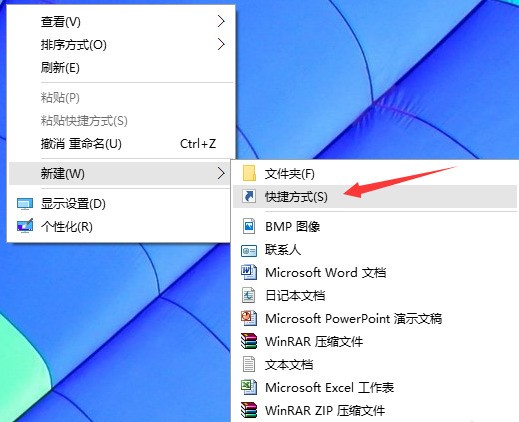
第二步:在輸入框裡,輸入【%windir%explorer.exe shell:::{4234d49b-0245-4df3-b780-3893943456e1}】然後點選下一步,如圖所示。
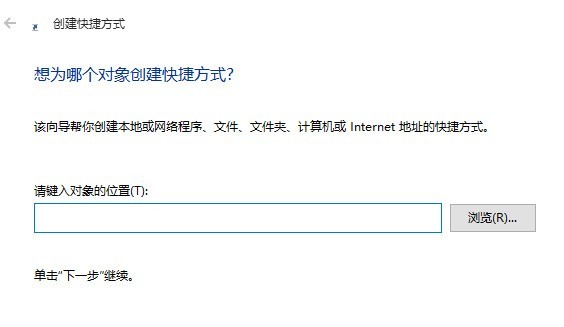
第三步:直接點選【完成】即可,如圖所示。
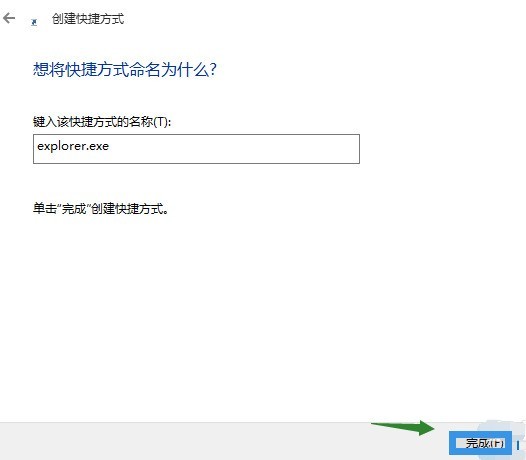
第四步:桌面出現一個名字為【explorer.exe】的資料夾圖標,如圖所示。
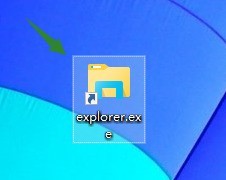
第五步:雙擊這個資料夾,開啟後發現瀏覽器圖示是白色的,如圖所示。
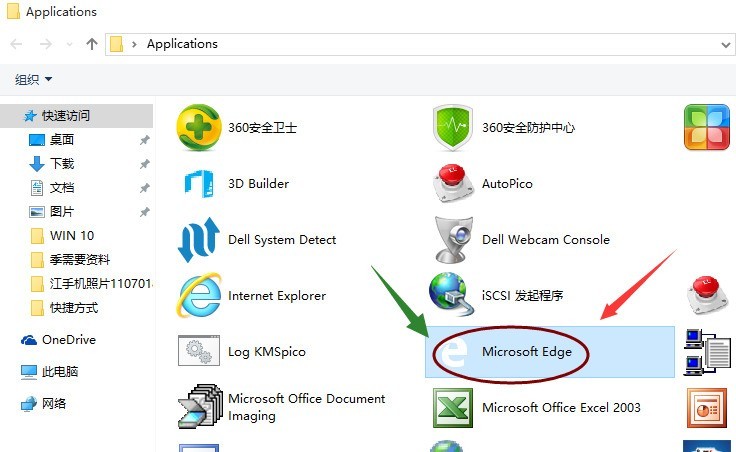
第六步:滑鼠右鍵點選該圖標,在彈出的選項框裡,點擊【建立捷徑】,如圖所示。
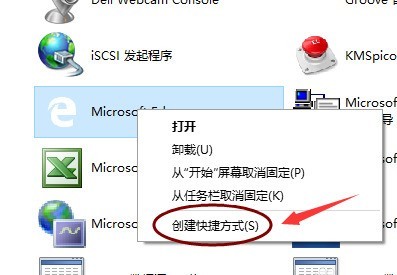
第七個步驟:可以在桌面上看到該款瀏覽器的捷徑,如圖所示。
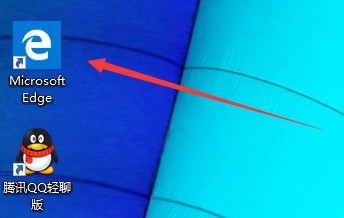 #
#
以上是Microsoft Edge瀏覽器怎麼建立捷徑_Microsoft Edge瀏覽器建立捷徑的方法的詳細內容。更多資訊請關注PHP中文網其他相關文章!




